- Driver Signature Enforcement ist eine Funktion in Windows 11, die es nur erlaubt, die von Microsoft signierten Treiber auf dem Computer zu installieren.
- Es handelt sich um eine Sicherheitsfunktion, die den Computer schützt und es Benutzern nicht ermöglicht, Malware zu installieren, die als Treiber getarnt ist.
- Sie können die Funktion über Windows RE oder mit dem Local Group Policy Editor deaktivieren, die Schritte für beide sind hier aufgeführt.
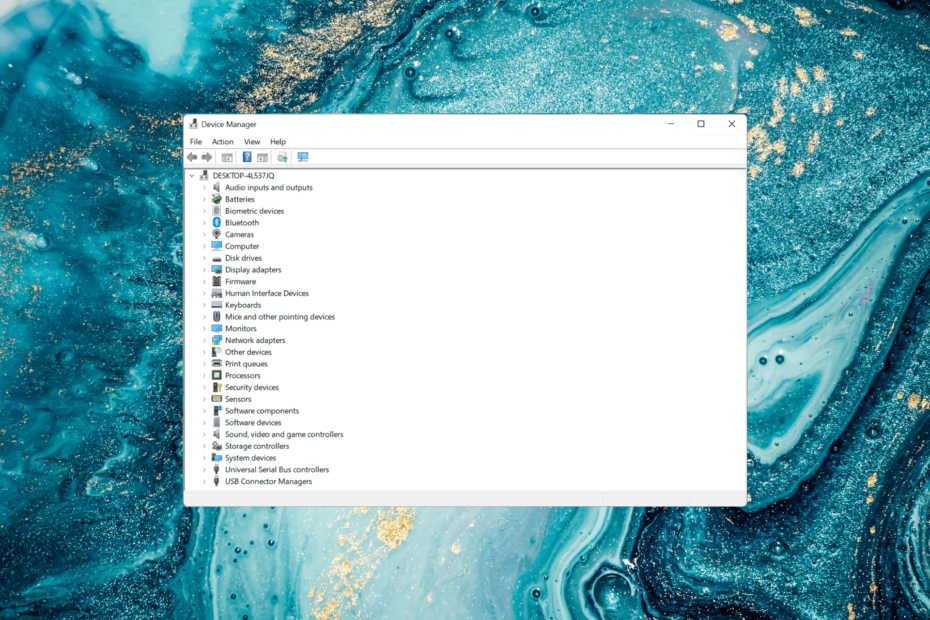
XINSTALLIEREN SIE, INDEM SIE AUF DIE DOWNLOAD-DATEI KLICKEN
Diese Software hält Ihre Treiber am Laufen und schützt Sie so vor häufigen Computerfehlern und Hardwareausfällen. Überprüfen Sie jetzt alle Ihre Treiber in 3 einfachen Schritten:
- Laden Sie DriverFix herunter (verifizierte Download-Datei).
- Klicken Scan starten um alle problematischen Treiber zu finden.
- Klicken Treiber aktualisieren um neue Versionen zu erhalten und Systemstörungen zu vermeiden.
- DriverFix wurde heruntergeladen von 0 Leser in diesem Monat.
Microsoft hat mehrere Sicherheitsfunktionen in Windows eingebettet, um sicherzustellen, dass Ihr PC sicher und geschützt bleibt. Eine davon ist die Durchsetzung der Treibersignatur in Windows 11.
Wenn die Funktion aktiviert ist, stellt sie sicher, dass nur die von Microsoft digital signierten Treiber auf dem System installiert werden können. Dies ist für die meisten Benutzer in hohem Maße hilfreich, da es sie schützt.
Es gibt jedoch auch einen Nachteil, wenn die Funktion zur Durchsetzung der Treibersignatur aktiviert ist. Angenommen, Sie finden einen Treiber, der für ein Gerät gut funktioniert, aber nicht von Microsoft signiert ist, obwohl er absolut sicher ist. Sie können es jedoch nicht installieren.
Daher ist es unerlässlich, dass Sie wissen, wie Sie die Durchsetzung der Treibersignatur in Windows 11 deaktivieren und die für Ihr System am besten geeigneten Treiber installieren.
Wie kann ich die Durchsetzung der Treibersignatur in Windows 11 deaktivieren?
1. Über die Windows-Wiederherstellungsumgebung (RE)
- Drücken Sie die Windows Taste zum Starten der Start Menü, klicken Sie auf die Leistung Symbol gedrückt halten Verschiebung Taste, und klicken Sie dann auf Neu starten zu Rufen Sie den Wiederherstellungsmodus in Windows 11 auf.
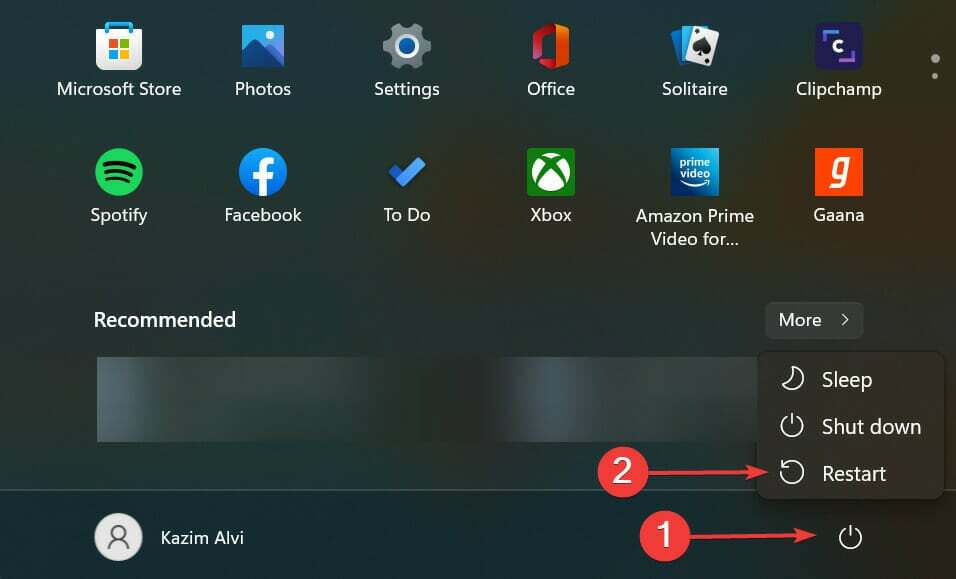
- Sobald das Betriebssystem in die Wiederherstellungsumgebung eintritt, klicken Sie auf Fehlerbehebung.
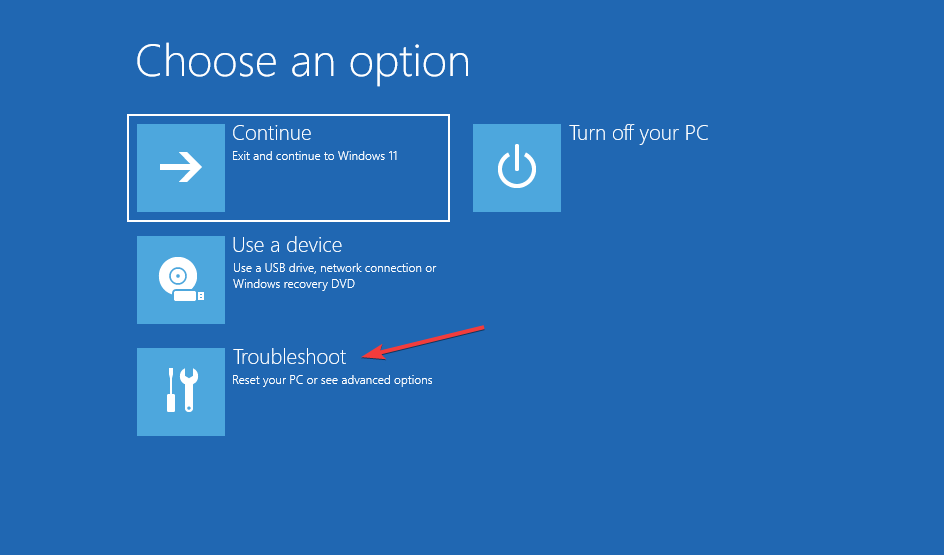
- Klicken Sie anschließend auf Erweiterte Optionen.
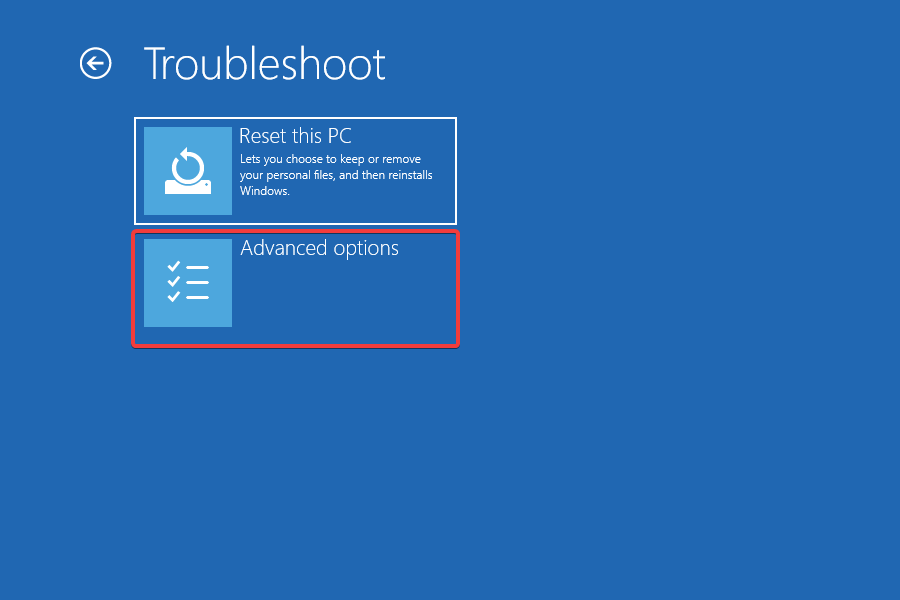
- Auswählen Starteinstellungen aus den sechs hier aufgeführten Optionen.
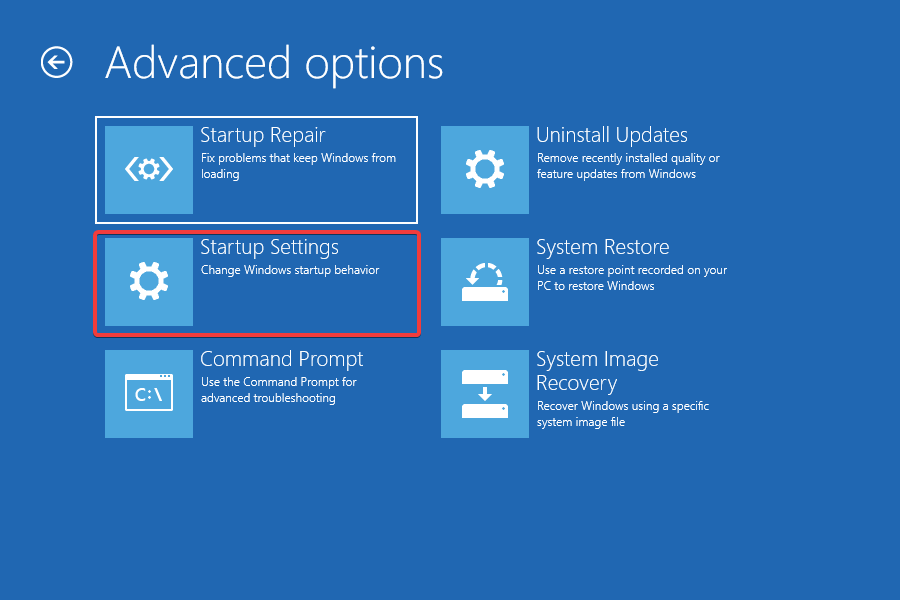
- Klicken Sie nun auf die Neu starten Taste.
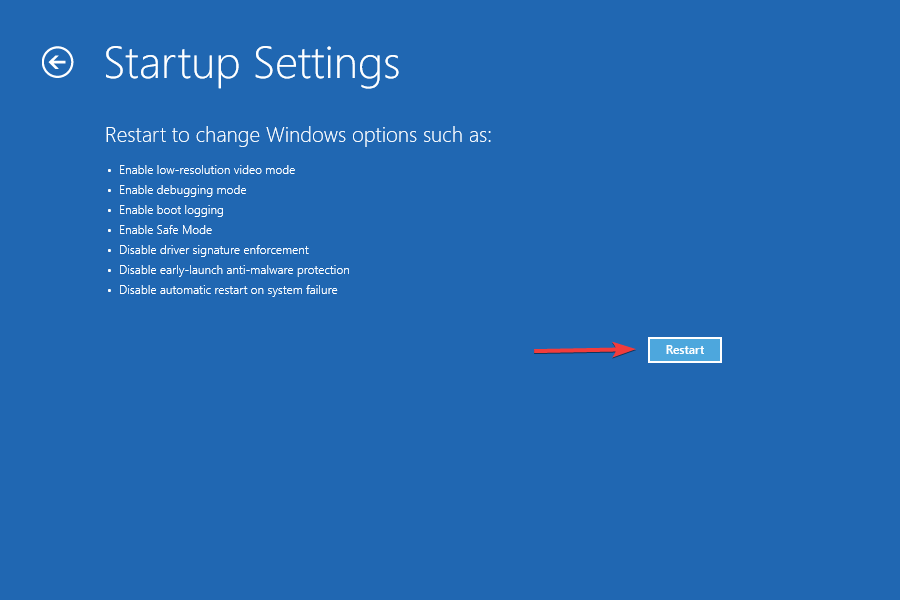
- Wenn du bist aufgefordert, den BitLocker-Wiederherstellungsschlüssel einzugeben, finden Sie heraus, was zu tun ist. Wenn die Funktion aktiviert ist, fordert Windows Sie möglicherweise auf, den Schlüssel bereitzustellen, um sicherzustellen, dass niemand auf die Daten zugreift.
- Drücken Sie abschließend die F7 oder 7 Schlüssel zum Booten von Windows mit der Durchsetzung der Fahrersignatur Funktion deaktiviert.
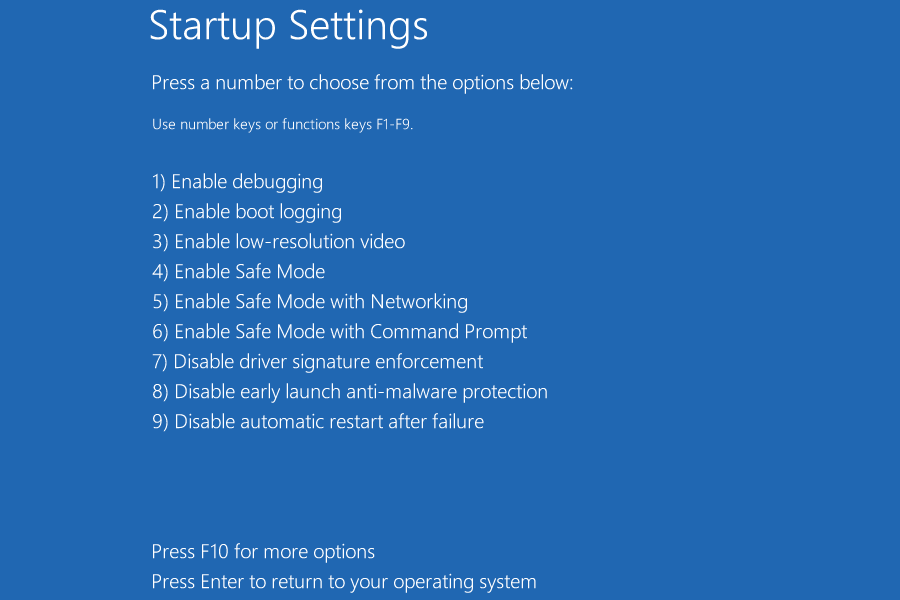
Sobald das System neu gestartet wird, wird die Funktion zur Durchsetzung der Treibersignatur in Windows 11 deaktiviert und Sie können den gewünschten unsignierten Treiber auf Ihrem PC installieren. Um die Funktion wieder zu aktivieren, starten Sie einfach den Computer neu.
- So beheben Sie Probleme mit Windows 11-Netzwerkdruckern
- Fehler beim WMIC-Login zum Remote-Objekt erhalten? Folgendes können Sie tun [Fix]
- So zeigen Sie weitere Optionen im Kontextmenü des Windows 11-Datei-Explorers an
- 5+ der besten kostenlosen Cursor für die Verwendung unter Windows 11
- SD-Karte wird in Windows 11 nicht erkannt? Hier ist, was Sie tun können
2. Verwenden des Editors für lokale Gruppenrichtlinien
- Drücken Sie Windows + R um die zu starten Lauf Befehl, eingeben gpedit.msc in das Textfeld ein und klicken Sie entweder auf OK oder schlagen Eingeben um die zu starten Editor für lokale Gruppenrichtlinien.
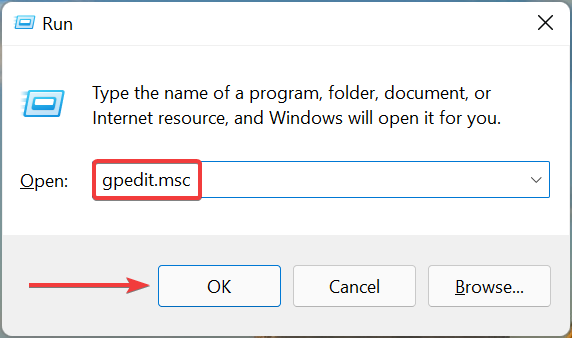
- Doppelklicken Sie auf Administrative Vorlagen unter Benutzer Konfiguration im Navigationsbereich auf der linken Seite und klicken Sie dann auf System.
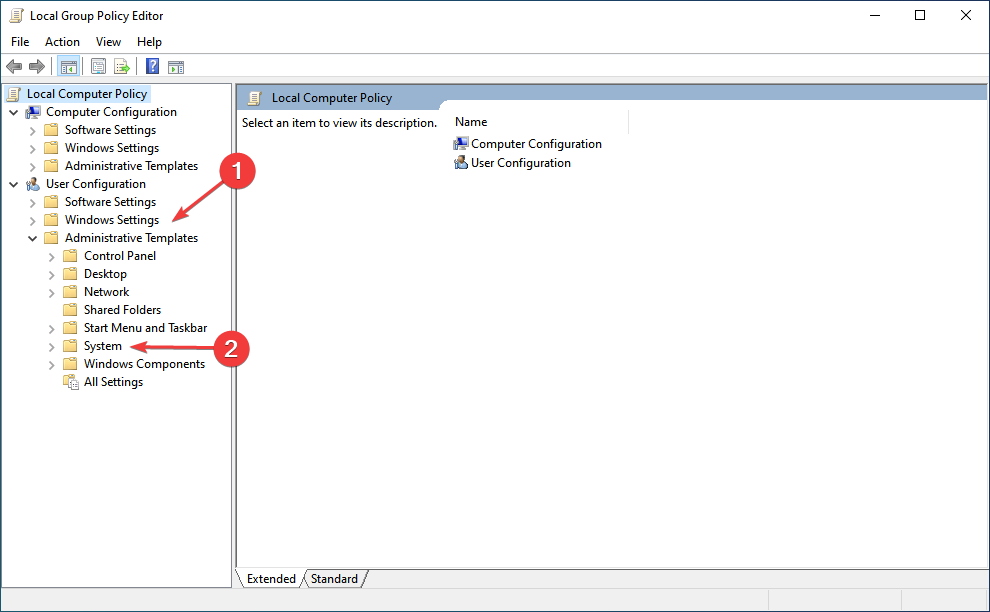
- Doppelklicken Sie auf Treiberinstallation zur Rechten.
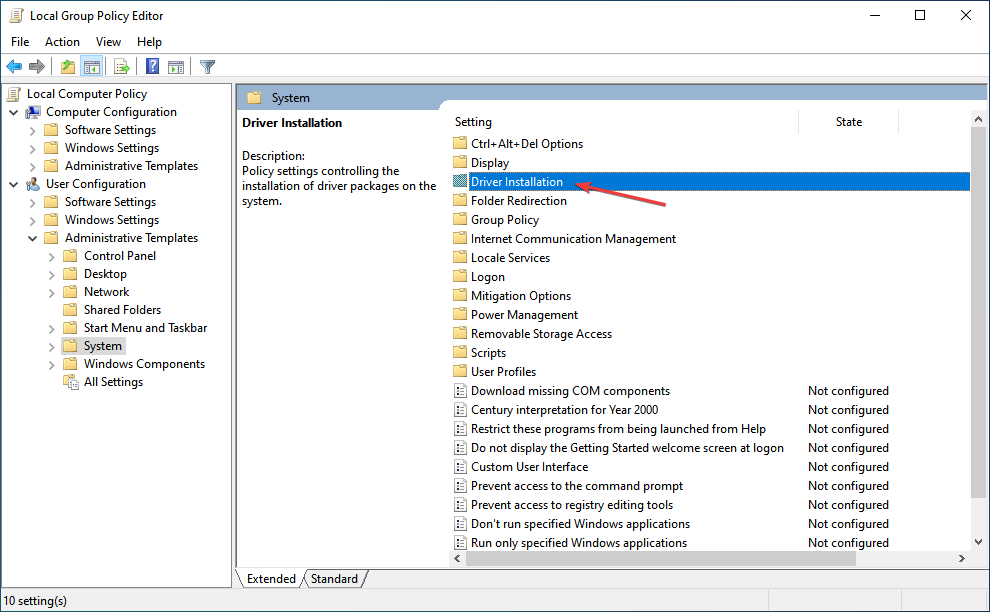
- Als nächstes doppelklicken Sie auf Codesignierung für Treiberpakete.
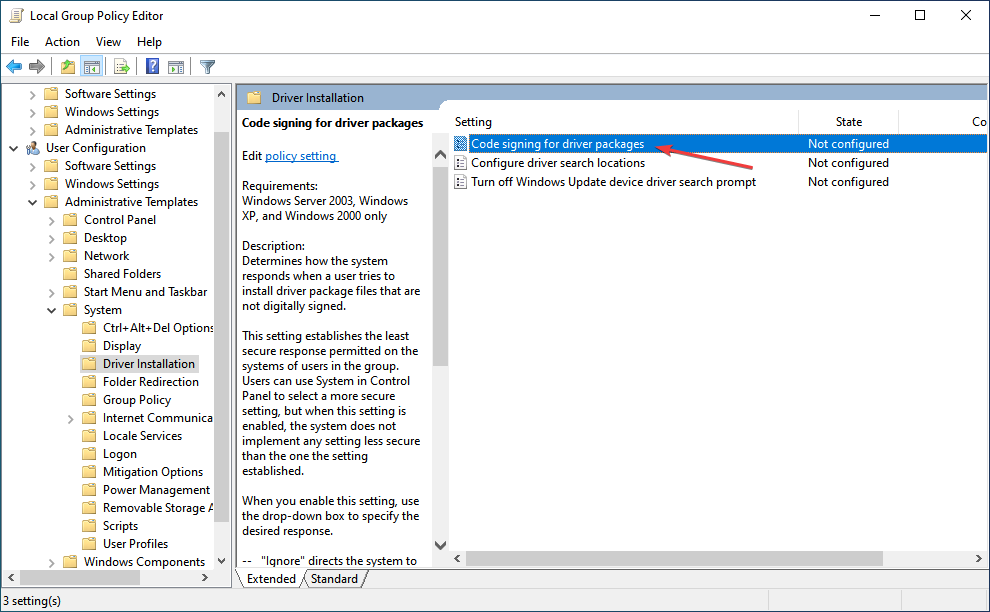
- Wähle aus Ermöglicht Möglichkeit.
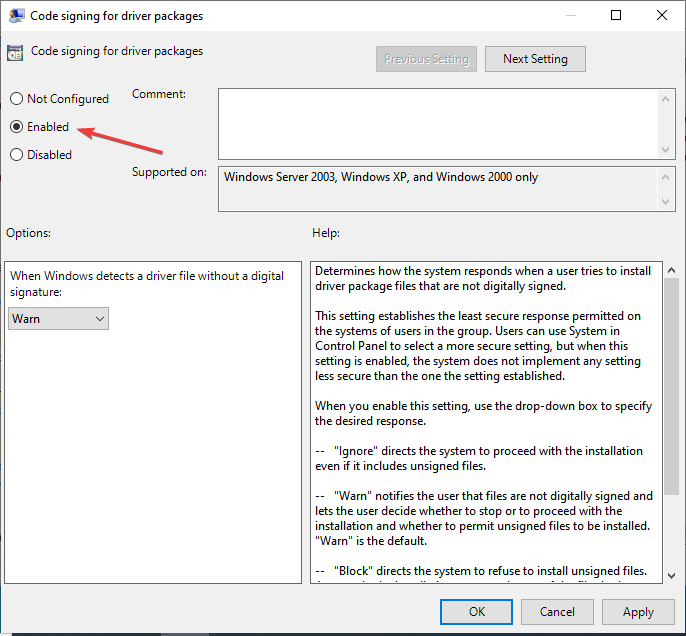
- Klick auf das Wenn Windows eine Treiberdatei ohne digitale Signatur erkennt Dropdown-Menü auswählen Ignorieren, und klicken Sie dann auf OK unten, um die Änderungen zu speichern.
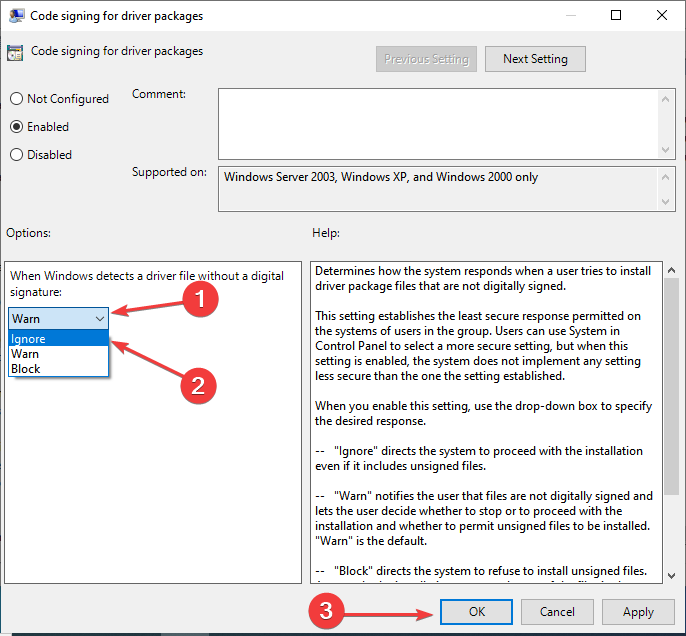
Diese Methode zum Deaktivieren der Treibersignaturüberprüfung in Windows 11 funktioniert nur für diejenigen, die die Pro-Edition ausführen. Dies liegt daran, dass der Editor für lokale Gruppenrichtlinien in der Home-Edition nicht verfügbar ist.
Sollte ich die Funktion zur Durchsetzung der Treibersignatur in Windows 11 deaktivieren?
Das ist hier die eigentliche Frage. Obwohl Sie vielleicht einen Treiber installieren möchten, der eine bessere Leistung erbringt, ist dies nicht immer sicher. Wenn also die aktuellen gut funktionieren, müssen Sie nicht mit neuen experimentieren.
Experten-Tipp: Einige PC-Probleme sind schwer zu lösen, insbesondere wenn es um beschädigte Repositories oder fehlende Windows-Dateien geht. Wenn Sie Probleme haben, einen Fehler zu beheben, ist Ihr System möglicherweise teilweise defekt. Wir empfehlen die Installation von Restoro, einem Tool, das Ihren Computer scannt und den Fehler identifiziert.
Klicke hier herunterzuladen und mit der Reparatur zu beginnen.
Die Funktion zur Erzwingung der Treibersignatur ist aus einem bestimmten Grund vorhanden, und wenn Sie sie deaktivieren, wird der gesamte Zweck zunichte gemacht. Microsoft signiert Treiber, nachdem sie gründlich überprüft, ihre Authentizität und Zuverlässigkeit überprüft wurden, und diese sollten installiert werden.
Aber wenn Sie wirklich einen nicht signierten Treiber herunterladen möchten, stellen Sie sicher, dass Sie gründlich recherchieren, sowohl über die Quelle als auch über den Treiber selbst. Und wenn Sie zufrieden sind, können Sie die Funktion deaktivieren und den Treiber installieren.
In den meisten Fällen sollte die Aktualisierung des Treibers dazu beitragen, die Leistung des Geräts zu steigern, falls Sie die Funktion dafür deaktivieren.
Und dafür können Sie verwenden DriverFix, ein spezielles Tool, das automatisch die neuesten Updates für die Treiber auf Ihrem System installiert und sie alle auf dem neuesten Stand hält.
Dies sind beide Möglichkeiten, wie Sie die Durchsetzung der Treibersignatur in Windows 11 deaktivieren können. Wir konnten früher eine Reihe von Befehlen in den vorherigen Iterationen für dasselbe ausführen, aber da Secure Boot in Windows 11 obligatorisch ist, würden diese nicht mehr funktionieren.
Finden Sie es auch heraus So aktualisieren Sie Treiber in Windows 11 einfach, und vermeiden Sie die meisten treiberbezogenen Fehler.
Zögern Sie nicht, uns im Kommentarbereich unten mitzuteilen, welche Methode Sie gewählt haben und welchen Treiber Sie installieren wollten.
 Haben Sie immer noch Probleme?Beheben Sie sie mit diesem Tool:
Haben Sie immer noch Probleme?Beheben Sie sie mit diesem Tool:
- Laden Sie dieses PC-Reparatur-Tool herunter auf TrustPilot.com mit „Großartig“ bewertet (Download beginnt auf dieser Seite).
- Klicken Scan starten um Windows-Probleme zu finden, die PC-Probleme verursachen könnten.
- Klicken Alles reparieren um Probleme mit patentierten Technologien zu beheben (Exklusiver Rabatt für unsere Leser).
Restoro wurde heruntergeladen von 0 Leser in diesem Monat.


